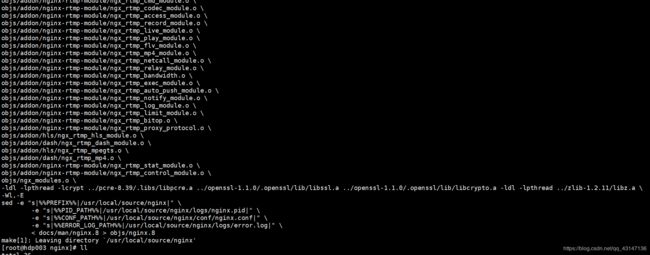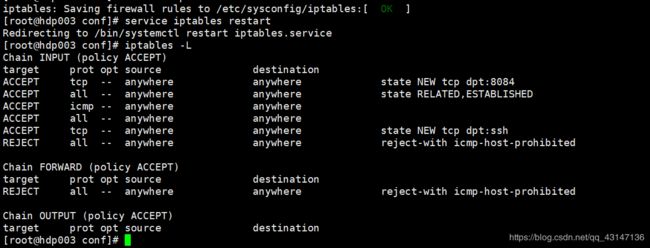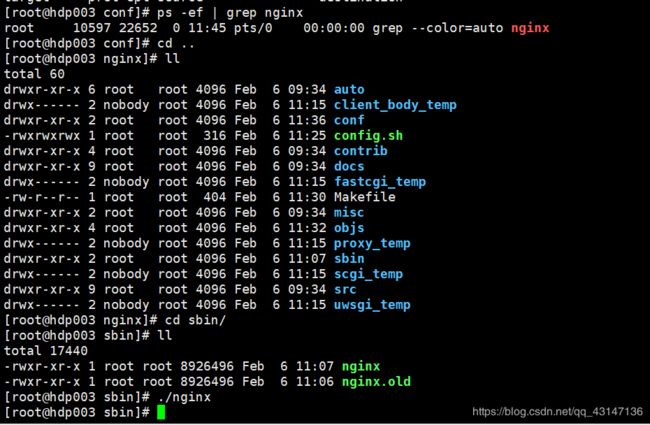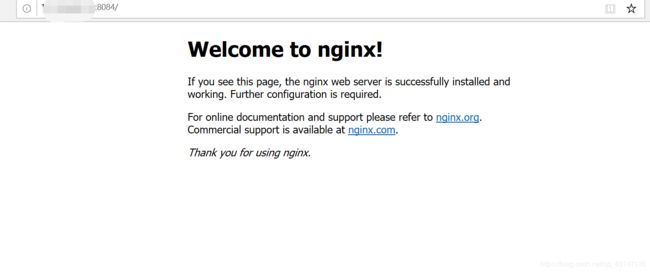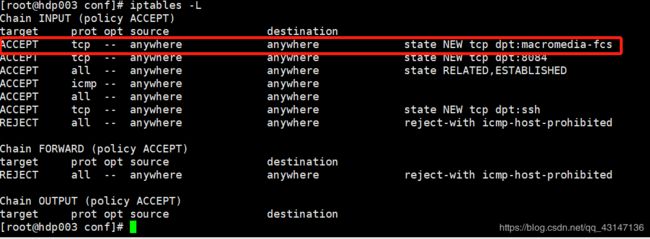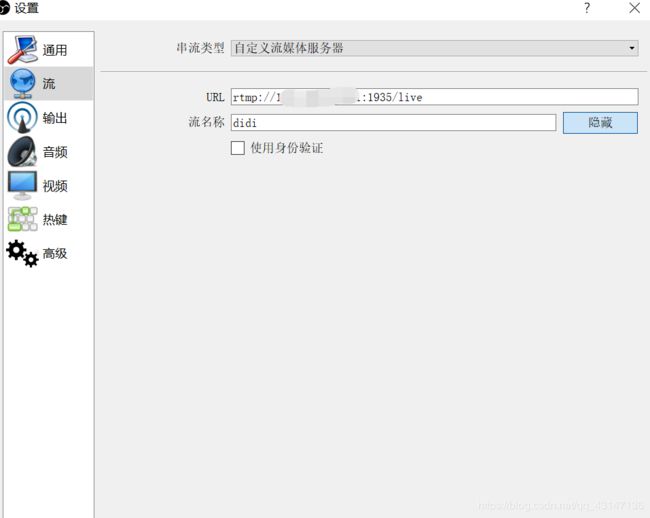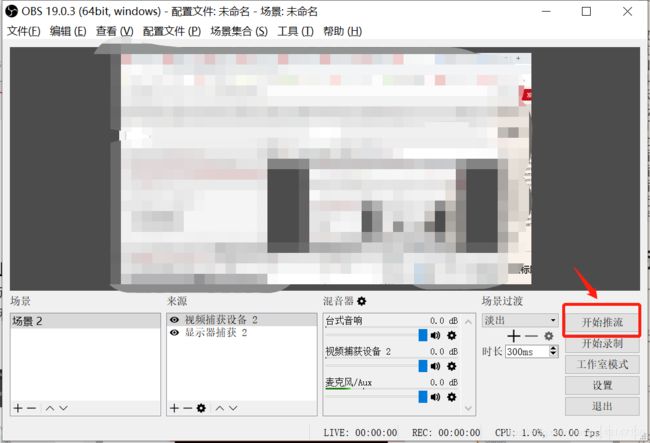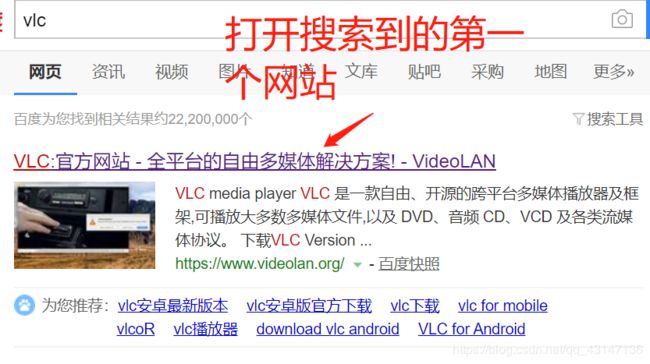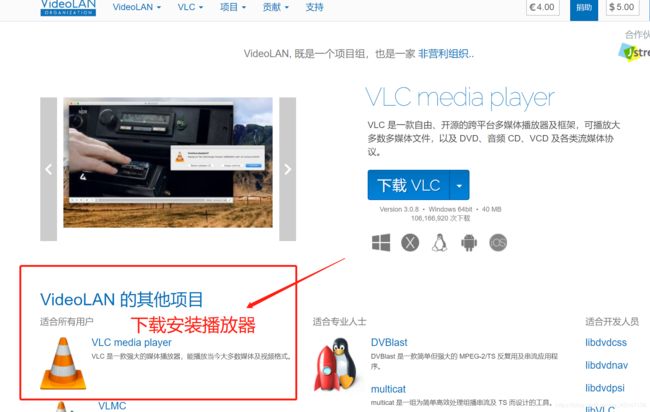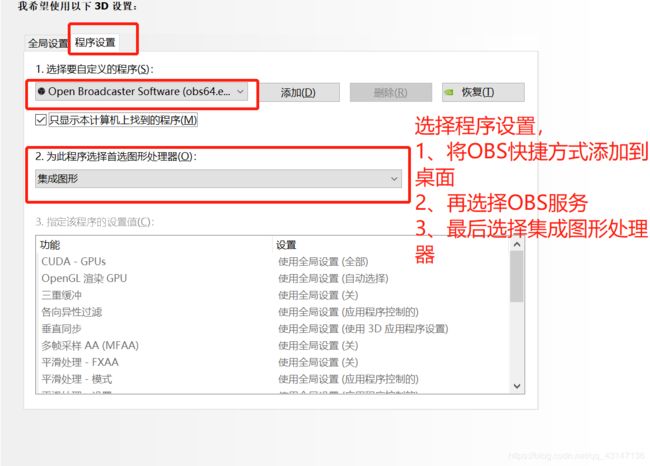Nginx+OBS+rtmp+VLC实现视频直播网站
介绍
本文使用阿里云服务器搭建,基于rtmp(Real Time Message Protocol)协议的,以OBS为推流载体,在VLC播放器上实现直播功能。初步实践,如有遗漏或错误请留言。
流媒体服务器依赖的服务,1.nginx 服务器;2.nginx服务器安装需要依赖的服务 OpenSSL、pcre、zlib、 c++、gcc等。
服务器环境是Centos 7.3 64 位,本地操作系统 win10 旗舰版
注意事项
需要资源:1.一台云服务器;2.一台能上网的电脑
需要注意的是本机搭建使用的是Centos 7.X的版本,iptables命令等使用方式有变动,如需修改参照下面的方法修改防火墙操作方式
由于本机上先安装的Apache,而nginx和Apache都是默认的80端口,所以防止冲突本文修改了nginx的默认端口
安装nginx
首先需要注意的是虽然nginx可以使用yum安装,但是yum安装使用的都是编译后的文件进行安装,并且后面所需要的rtmp模块一般在yum源里面是找不到的,所以要想将rtmp也安装进来,我们选择源码安装,经过步骤配置,编译,安装。
本文是使用nginx源码,自行编译安装。首先是下载源码,由于nginx的代码是开源托管在github上,我们先用yum 将git下载下来,然后使用git将源码从github上clone下来
步骤如下:
创建源码目录
cd /root #进入到此路径下(千万不能在其他路径,权限问题会有影响)
mkdir source #创建源码文件夹
cd source #进入到文件夹中
yum -y install git #安装git
git clone https://github.com/nginx/nginx.git #从github服务器上将nginx的源代码下载下来
git clone https://github.com/arut/nginx-rtmp-module.git #将rtmp模块的源码下载下来
下载依赖模块源码pcre、OpenSSL、zlib
wget https://www.openssl.org/source/openssl-1.1.0.tar.gz #下载OpenSSL源码包
wget https://ftp.pcre.org/pub/pcre/pcre-8.39.tar.gz #下载pcre源码包
wget http://www.zlib.net/zlib-1.2.11.tar.gz #下载zlib包源码
tar -zxvf 包名 #解压各个包源码
附一张目录结构图
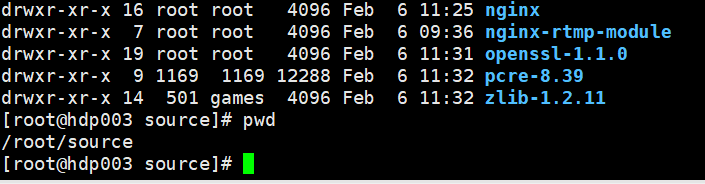
找到nginx源码包中 configure 所在的目录,以下脚本就是基于configure来实现的,本机上configure 命令就在nginx/auto 目录下,在/root/source/nginx这个目录下编写脚本。
vim config.sh #脚本内容如下:
#!/bin/sh
./auto/configure --prefix=/usr/local/source/nginx\
--with-pcre=../pcre-8.39 \
--with-openssl=../openssl-1.1.0 \
--with-zlib=../zlib-1.2.11 \
--with-http_v2_module \
--with-http_flv_module \
--with-http_mp4_module \
--add-module=../nginx-rtmp-module/
命令模式下也就是按esc后使用shift+zz保存后,给文件赋予操作权限,再执行。
chmod 777 config.sh #赋予权限
./config.sh #执行脚本
检查配置没有问题
yum -y install gcc #确保依赖的gcc安装
yum -y install gcc-c++ #确保依赖的c++已经安装
make #编译
显示如下则编译成功
make install #安装
改变防火墙模式
iptables -I INPUT -p tcp -m state --state NEW --dport 8084 -j ACCEPT #放行8084端口的 NEW状态请求(本机的RELATED,ESTABLISHED状态是默认放行的)
service iptables save #保存规则
service iptables restart #重启防火墙保证新的规则加载进来
然后启动nginx服务,如下
测试nginx是否安装成功 ip:port 如果出现以下界面说明安装成功
配置RTMP
在nginx配置文件中配置rtmp服务,记住rtmp服务是和http服务是平级的,所以我们需要在和http配置平级的位置另起rtmp服务
vim /usr/local/source/nginx/conf/nginx.conf #修改配置文件
注意:此处的nginx是bash脚本里面的nginx路径
在配置文件末尾加入以下内容(括号嵌套切记不要弄混)
# rtmp config
rtmp {
server {
listen 1935;
chunk_size 4096;
application live {
live on;
record off;
}
application live2 {
live on;
record off;
}
application vod {
play /var/flvs;
}
application vod_http {
play http://服务器的ip/vod;
}
application hls {
live on;
hls on;
hls_path /tmp/hls;
}
}
}
/usr/local/source/nginx/sbin/nginx -s reload #修改配置文件重启nginx服务
测试rtmp端口是否通
端口放行需要有三个条件,1.云服务的安全组放行;2.防火墙iptables放行;3.服务本身放行
安全组
防火墙
iptables -I INPUT -p tcp -m state --state NEW --dport 1935 -j ACCEPT #放行1935端口的 NEW状态请求
service iptables save #保存规则
service iptables restart #重启防火墙保证新的规则加载进来
服务本身
由于nginx服务我们已经配置过1935端口,所以是放行状态的,我们可以在windows本地使用telnet 命令测试端口是否通
使用OBS推流
博主下载资源处去下载OBS文件
拉流测试
桌面捕获成功
黑屏问题:
如果OBS出现添加显示器捕获后,黑屏状态。解决办法如下:
1、桌面图标右键属性
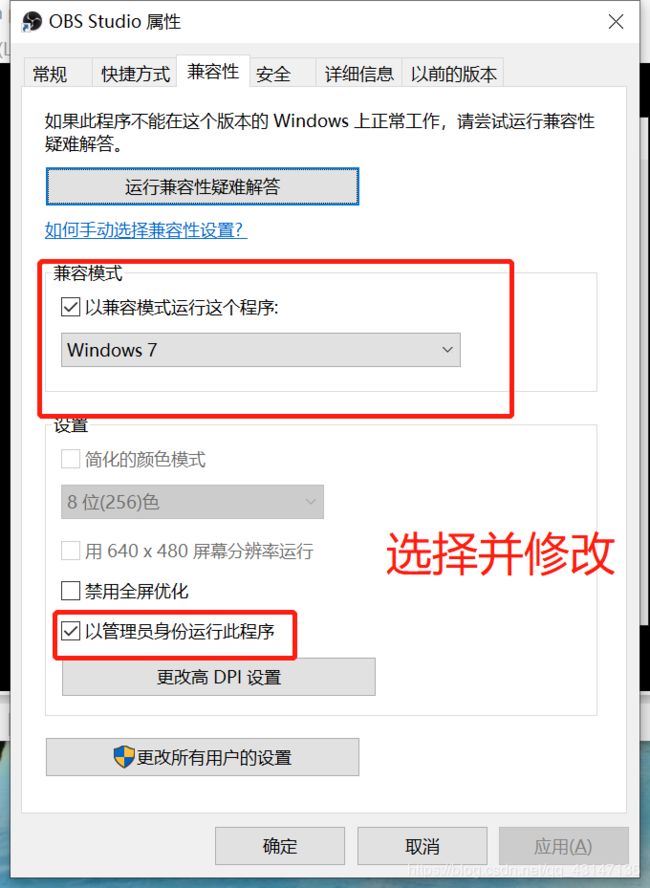
若还是出现黑屏再使用如下方法:
总结:
本文用Nginx作为服务器,使用rtmp协议简述了阿里云上搭建流媒体服务器的过程,并且描述了vlc拉流测试的流程。其中调试端口的可用性,安装过程服务的依赖处理,修改配置后需要重启服务,是常见的问题,需要特别注意。